この記事は機械翻訳を使用して作成されました。
モバイルのインサイト
多くのPipedriveユーザーは、私たちのモバイルアプリで作業することを好み、モバイル用のInsightsを使用すると、ウェブアプリで作成したすべてのレポートやダッシュボードをモバイルデバイスで見ることができます。
機能はどこにありますか?
モバイルアプリアカウントにログインしたら、右下隅の”...“ をクリックし、“インサイト。”を選択してください。

モバイルでのインサイトの表示
インサイトのウェブビューはPipedriveモバイルアプリに埋め込まれているため、ウェブアプリビューで見るのと同じレポートとダッシュボードが表示されます。
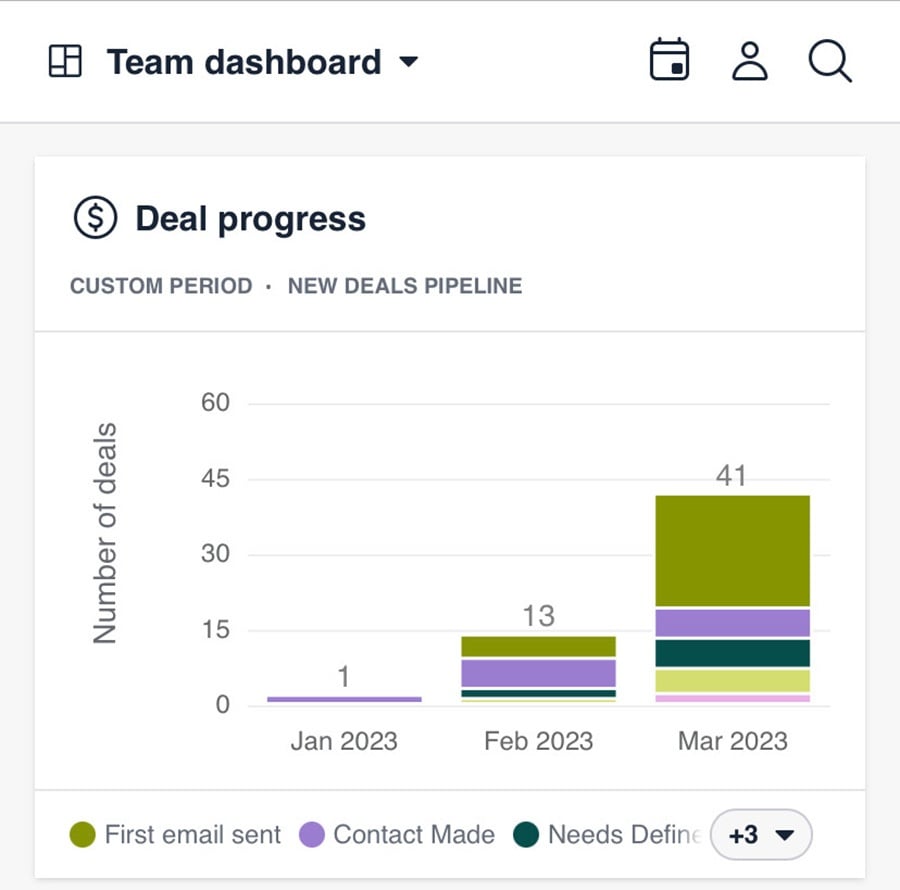
ただし、インサイトのレポートはモバイルアプリ内で編集または変更することはできません。モバイルアプリでレポートやダッシュボードを変更したい場合は、ウェブアプリで編集する必要があります。
セグメントによるカテゴリが表示可能な幅を超える場合は、右下隅の番号のドロップダウンをクリックして完全なリストを表示できます。
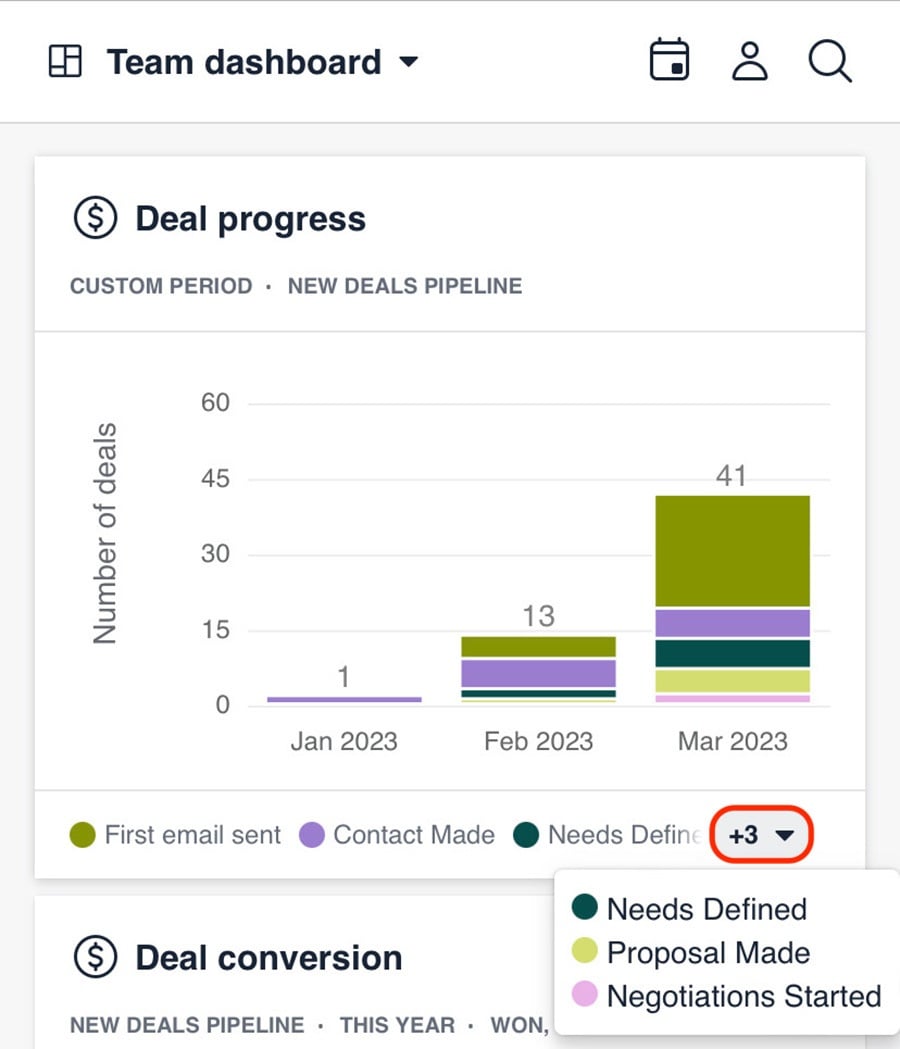
任意のレポート列をタップすると、そこに表示されているデータの内訳を見ることができます。
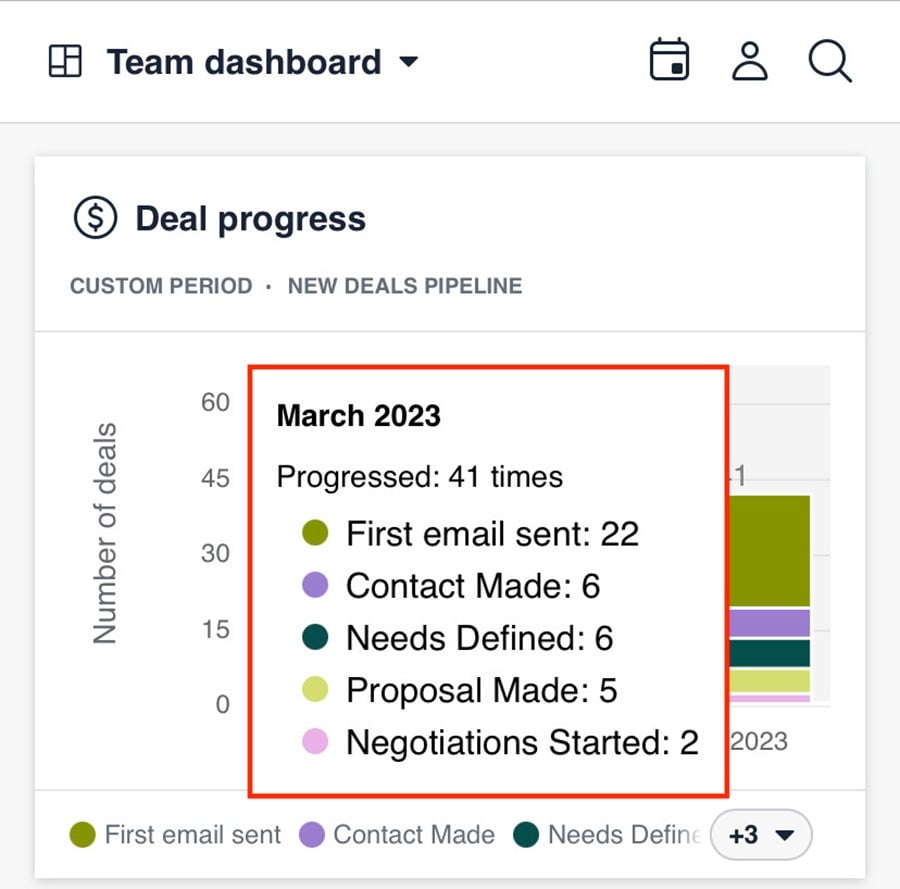
モバイルでのダッシュボードのフィルタリング
ダッシュボードに日付およびユーザーのフィルターを適用するには、日付またはユーザーアイコン(右上隅)をタップしてオプションを選択します。
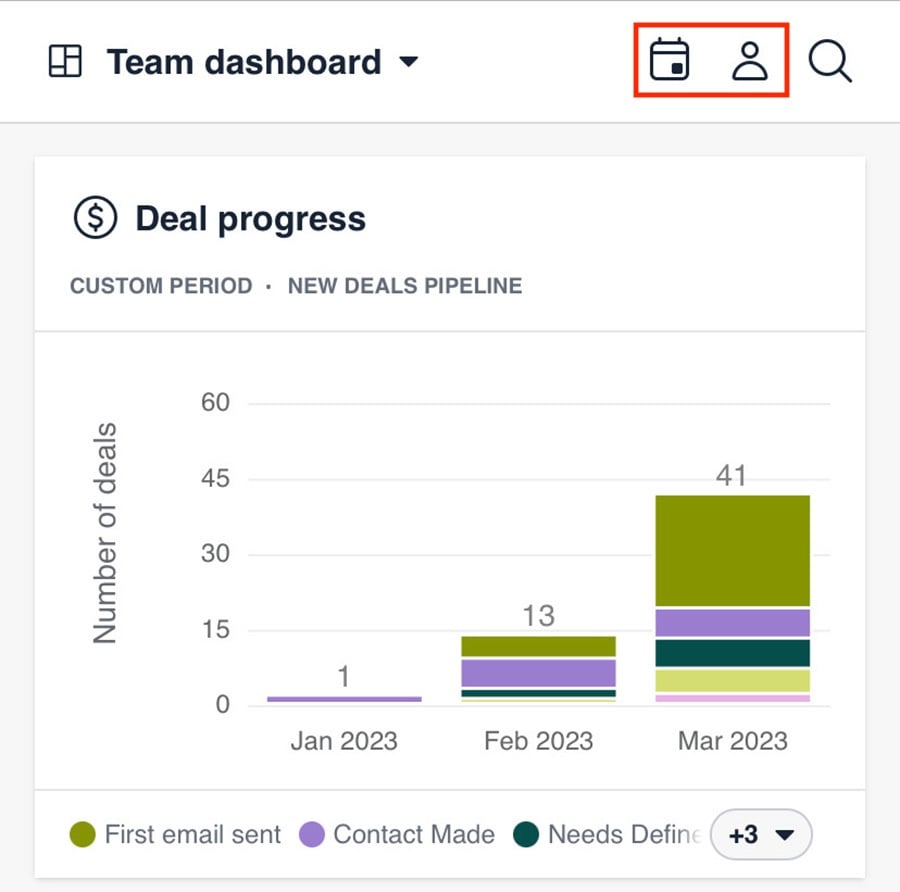
フィルターを適用すると、フィルターアイコンが青色にハイライトされ、すべてのレポートが選択したオプションに応じて更新されます。更新された各レポートには青いバッジも表示されます。
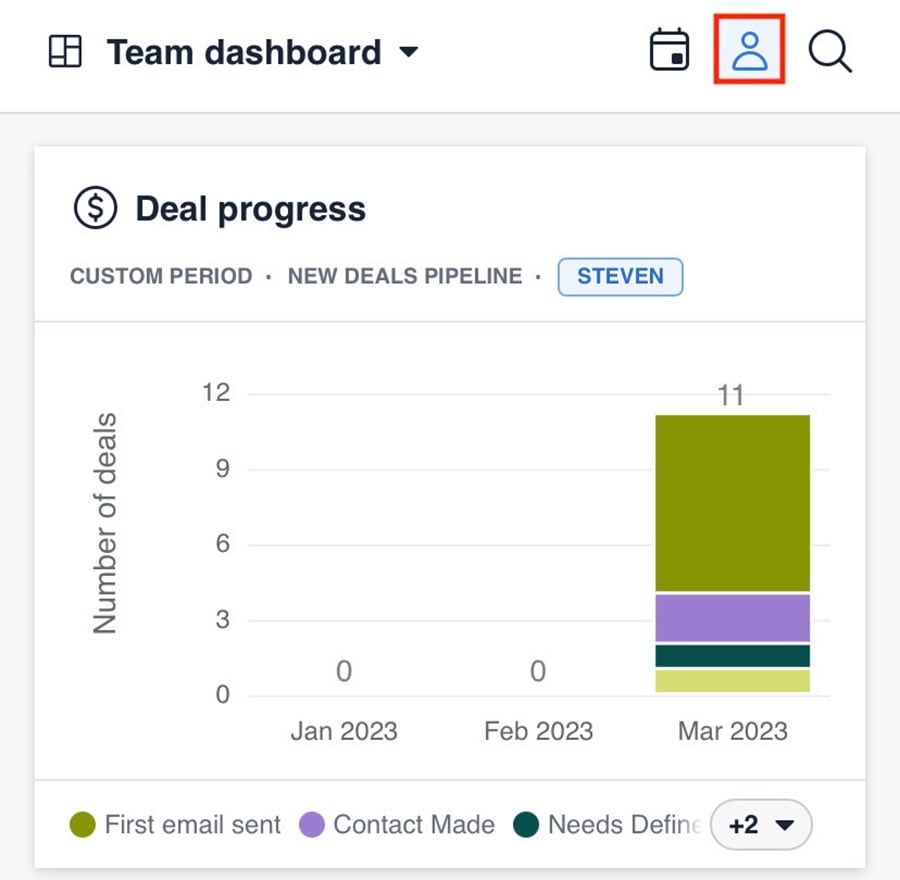
ダッシュボードの切り替え
異なるダッシュボード間を切り替えるには、ドロップダウンメニュー(現在選択されているダッシュボードの名前が表示されている場所)をクリックし、別のダッシュボードを選択します。
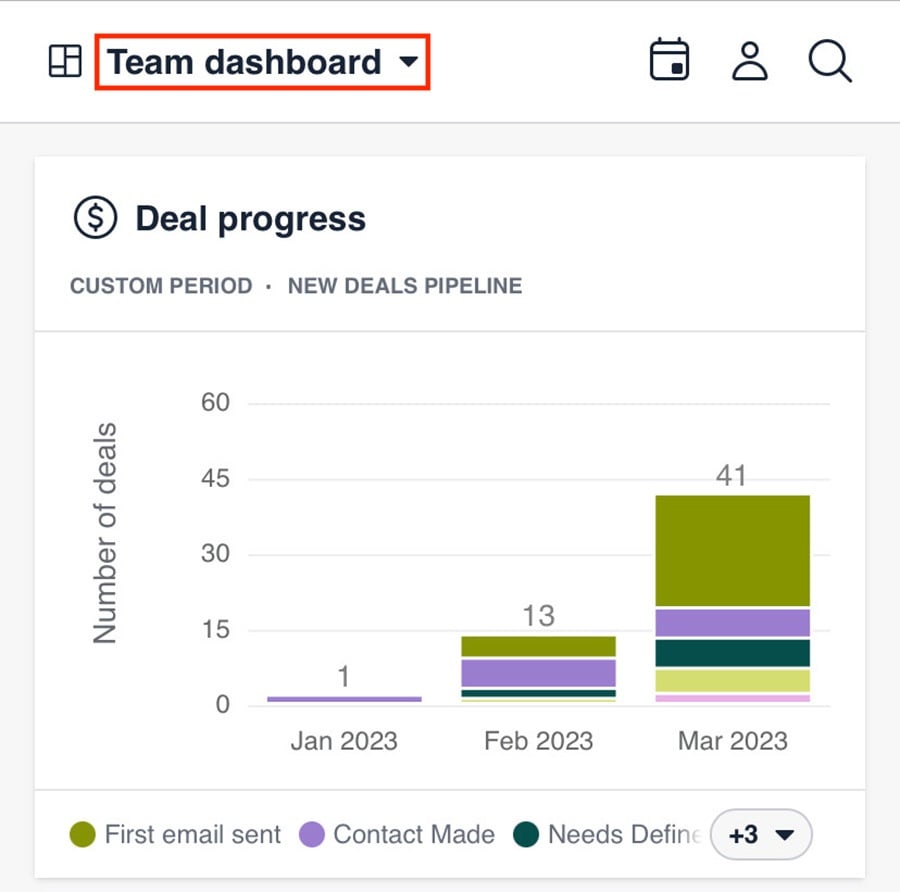
ウェブアプリのすべてのダッシュボードは、共有ダッシュボードを含め、同じ順序でリストに表示されます。
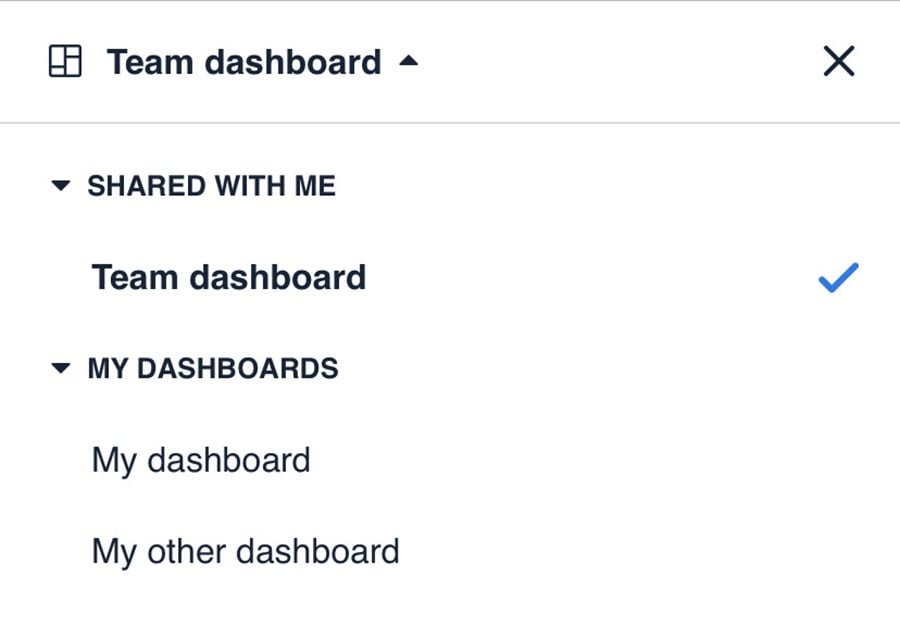
ダッシュボードは、ウェブアプリとモバイルアプリの両方でセクションごとに整理されており、セクションの名前をタップすることで折りたたむことも展開することもできます(例:私と共有、私のダッシュボードなど)。
検索機能
特定のレポートやダッシュボードを検索するには、検索アイコンをタップしてください。
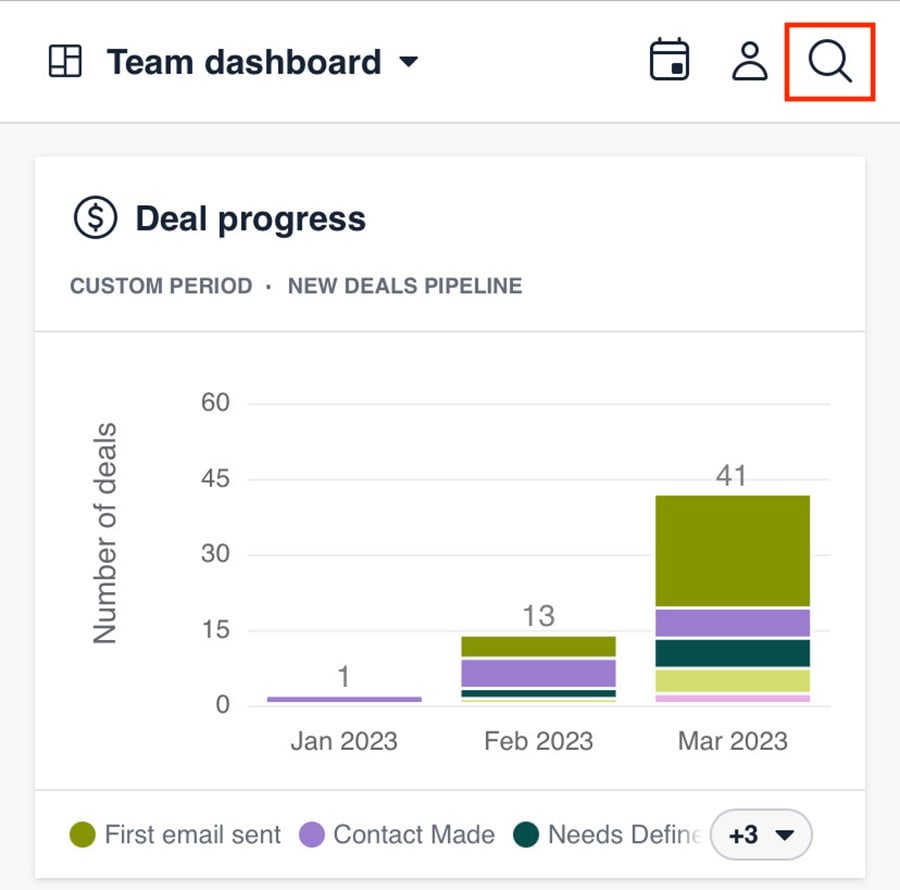
検索バーにいくつかの文字を入力すると、関連するダッシュボードやレポートが結果リストに表示されます。
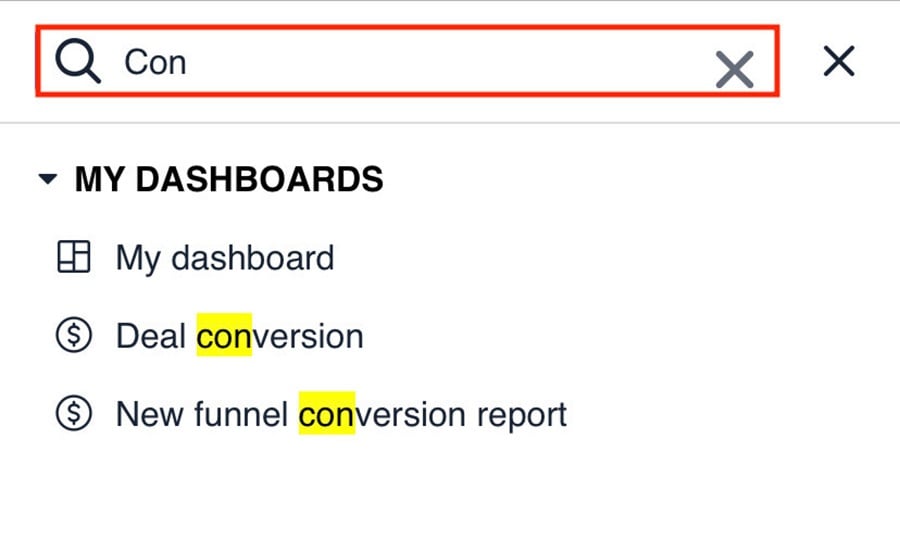
検索からダッシュボードやレポートを選択すると、表示がそれに応じて変わり、選択したアイテムが開きます。
この記事は役に立ちましたか?
はい
いいえ